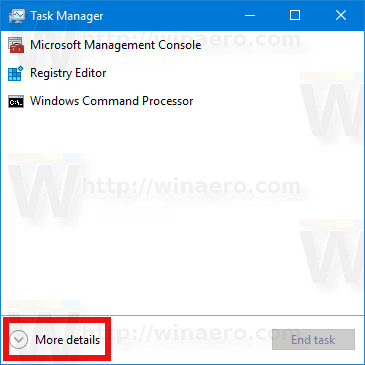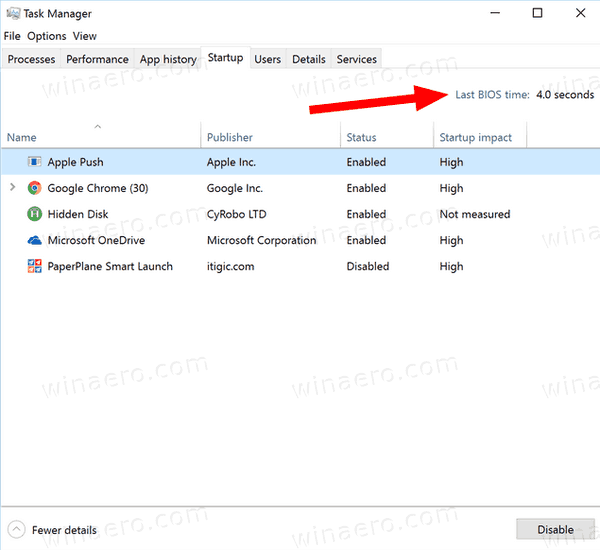विंडोज 10 में अंतिम BIOS बूट समय कैसे खोजें
BIOSकंप्यूटर के मदरबोर्ड में निर्मित एक विशेष सॉफ्टवेयर है। यह पीसी पर स्थापित ऑपरेटिंग सिस्टम को शुरू करता है। इसे भी कहा जाता हैमुख्य बोर्ड फर्मवेयर। आधुनिक उपकरणों में, इसे यूईएफआई द्वारा अधिगृहीत किया गया है। अंतिम BIOS समय मान सेकंड में उस समय की मात्रा को दर्शाता है, जो OS के लिए बूट प्रबंधन को वितरित करने से पहले UEFI फ़र्मवेयर को POST (पावर-ऑन-सेल्फ-टेस्ट) सहित डिवाइस इनिशियलाइज़ेशन के लिए खर्च करता है।
विज्ञापन
यूएफा(यूनिफाइड एक्स्टेंसिबल फर्मवेयर इंटरफेस) BIOS के प्रतिस्थापन के रूप में बनाया गया फर्मवेयर का एक आधुनिक संस्करण है। यह BIOS की सीमाओं को संबोधित करने और प्रारंभिक हार्डवेयर कॉन्फ़िगरेशन को अधिक लचीला और सरल बनाने का इरादा है।
युक्ति: आप चाहते हो सकता है अपना वर्तमान BIOS संस्करण ढूंढें यह देखने के लिए कि क्या आपके डिवाइस में नवीनतम BIOS या UEFI फर्मवेयर रिलीज़ स्थापित है। और देखें कैसे बताएं कि विंडोज 10 यूईएफआई मोड में चलता है या लीगेसी BIOS मोड में ।
ऑपरेटिंग सिस्टम नियंत्रण प्राप्त करने से पहले BIOS आरंभीकरण होता है। मूल्यांकन पूरी तरह से चरण का निरीक्षण नहीं कर सकता है और केवल इसकी अवधि पर रिपोर्ट कर सकता है।
उपयोगकर्ता सक्षम करके बायोस बूट समय को कम कर सकता है फास्ट स्टार्टअप , पूर्ण स्क्रीन लोगो को बंद करके, अप्रयुक्त उपकरणों और बंदरगाहों को अक्षम करके, और प्राथमिक बूट डिवाइस से सीधे सिस्टम शुरू करने के लिए बूट प्राथमिकता को समायोजित करके। बूट समय को कम करने वाले विकल्पों का सेट सिस्टम से सिस्टम में भिन्न हो सकता है।
विंडोज 10 में अंतिम BIOS बूट समय खोजने के लिए,
- टास्क मैनेजर खोलें ।
- यदि यह निम्नानुसार दिखता है, तो नीचे दाएं कोने में 'अधिक विवरण' लिंक का उपयोग करके इसे पूर्ण दृश्य पर स्विच करें।
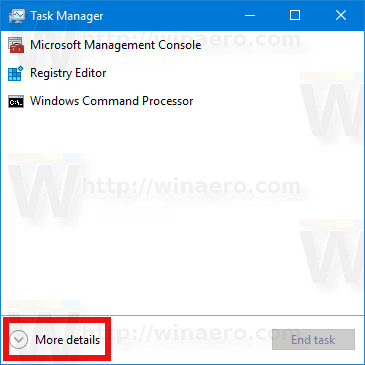
- पर क्लिक करेंचालू होनाटैब।
- शीर्ष दाईं ओर, बाहर की जाँच करेंपिछले BIOS समयमूल्य।
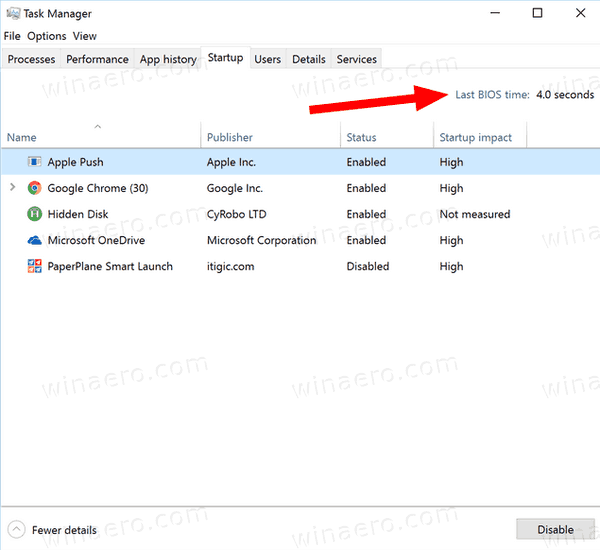
मान सेकंड में है। यदि लास्ट BIOS समय खाली है, तो इसका मतलब है कि आपका मदरबोर्ड UEFI फ़र्मवेयर इस सुविधा का समर्थन नहीं करता है, और विंडोज 10 इस जानकारी को प्रदर्शित करने के लिए प्राप्त नहीं कर सकता है।
आईफोन पर बुकमार्क कैसे हटाएं
आप कर चुके हैं!
नोट: यह फीचर सबसे पहले विंडोज 8 में नए टास्क मैनेजर ऐप के साथ पेश किया गया था। क्लासिक टास्क मैनेजर इसमें शामिल नहीं है।